win10 桌面便条 Win10系统如何调出便签
更新时间:2023-09-16 11:08:39作者:yang
win10 桌面便条,Win10系统如何调出便签?桌面便条作为一种快捷的工具,可以帮助我们随时记录灵感和提醒事项,在Win10系统中,调出便签非常简单。只需在桌面上右键点击空白处,选择新建并点击便签,即可在屏幕上出现一个小巧的便签窗口。这个便签窗口可以随意拖动,并且可以在上面输入文字、添加待办事项或者设置提醒时间等。不仅如此Win10系统的便签还支持实时保存,即使意外关闭便签窗口,之前输入的内容也会自动保存。无论是在工作、学习或者生活中,Win10桌面便条都能帮助我们高效组织时间和任务,提升工作效率。
步骤如下:
1.在任务栏上的搜索框里输入“note",找到“便笺”的应用。
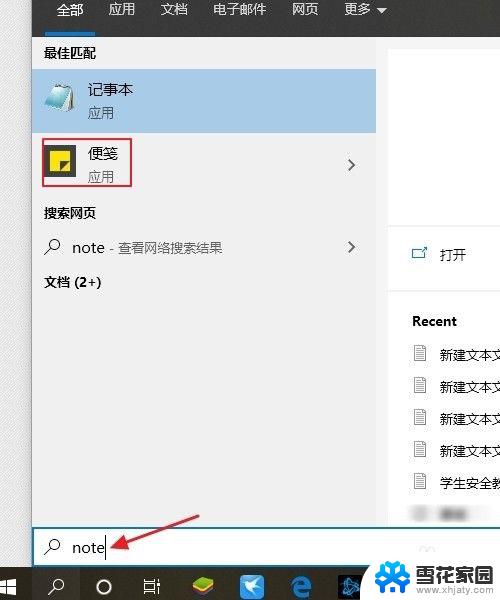
2.按鼠标右键,将“便笺”固定到任务栏。

3.这时我们会看到任务栏上会有一个”便笺“的图标。
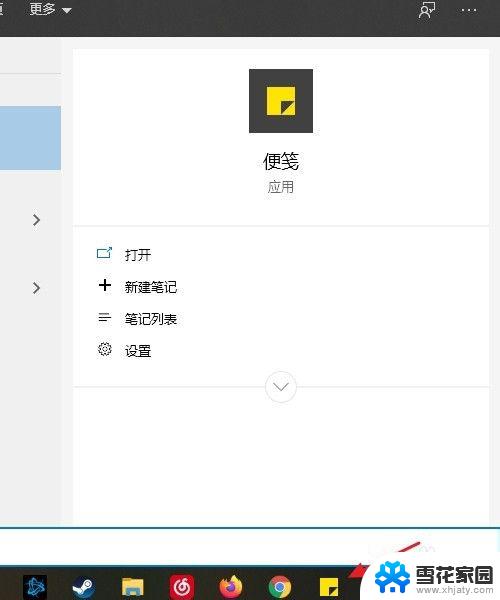
4.将其点开,在”便笺“信息录入窗口里。输入需要的内容即可。
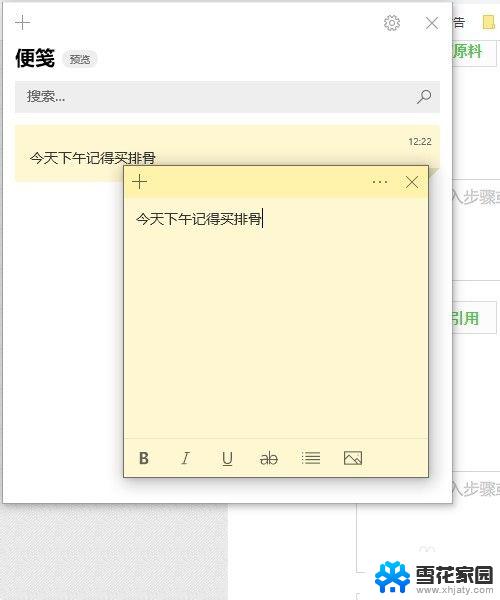
以上是win10桌面便签的全部内容,如果出现这种现象的话,可以尝试根据小编的方法来解决,希望对大家有所帮助。
win10 桌面便条 Win10系统如何调出便签相关教程
-
 win10系统便签在哪里 Win10便签如何打开
win10系统便签在哪里 Win10便签如何打开2023-10-13
-
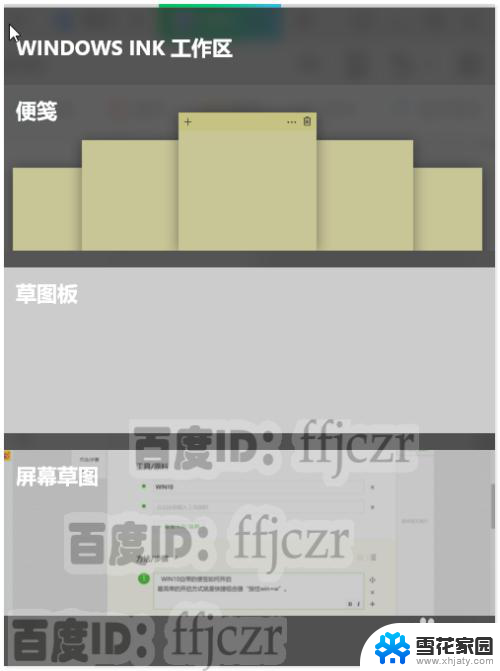 win10 自带便签 WIN10便签如何打开
win10 自带便签 WIN10便签如何打开2024-08-18
-
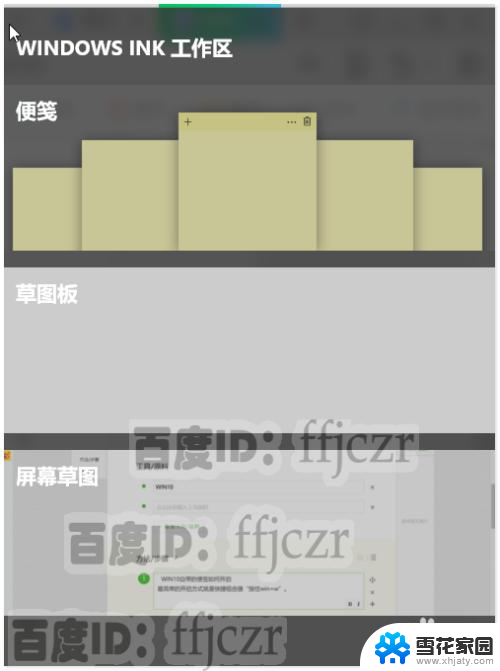 windows10 桌面便签 WIN10便签功能如何开启
windows10 桌面便签 WIN10便签功能如何开启2024-03-22
-
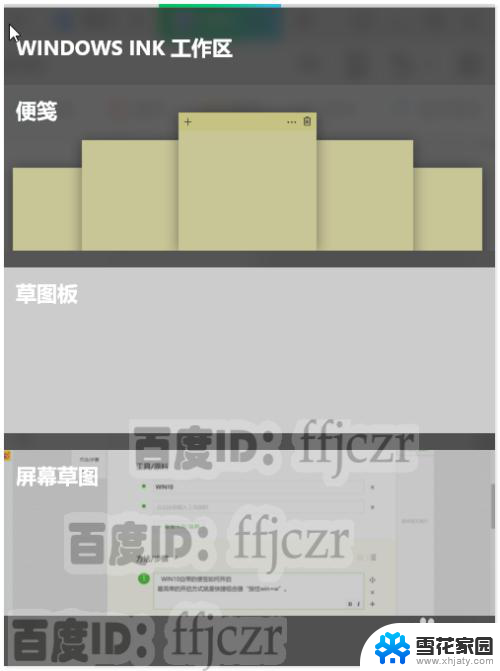 win10的便签功能 Win10便签如何使用
win10的便签功能 Win10便签如何使用2024-06-08
- win10桌面标签 win10桌面添加便签软件
- win10便签命令 WIN10中的便签如何打开和使用
- win10系统桌面图标怎么弄出来 win10桌面图标怎么调出来
- win桌面笔记 win10桌面怎么创建一个笔记或便笺
- win10 simle sticky notes怎么删除 便签笔记删除教程
- win10硬件查看 Windows10系统下查看电脑硬件信息的简便方法
- 电脑窗口颜色怎么恢复默认 Win10系统默认颜色设置恢复教程
- win10系统能用f12一键还原吗 戴尔按f12恢复系统操作步骤
- 怎么打开电脑文件管理器 Win10资源管理器打开方式
- win10ghost后无法启动 Ghost Win10系统无法引导黑屏怎么解决
- 联想win10还原系统怎么操作系统 联想一键恢复功能使用方法
- win10打印机usb printer 驱动程序无法使用 电脑连接打印机USB无法识别怎么办
win10系统教程推荐
- 1 电脑窗口颜色怎么恢复默认 Win10系统默认颜色设置恢复教程
- 2 win10ghost后无法启动 Ghost Win10系统无法引导黑屏怎么解决
- 3 win10打印机usb printer 驱动程序无法使用 电脑连接打印机USB无法识别怎么办
- 4 w10自带的杀毒软件如何关闭 Windows10系统如何关闭自带杀毒软件
- 5 怎样查看wifi的ip地址 Win10连接wifi后如何查看IP地址
- 6 win10系统经常出现蓝屏 win10蓝屏死机怎么办
- 7 windows 网络修复 win10网络问题排查与修复指南
- 8 电脑怎么弹出桌面 Win10快速显示桌面的快捷键是什么
- 9 win10 删除更新文件 win10更新文件删除方法
- 10 怎么修改电脑图标大小设置 Win10桌面图标大小改变方式